
ケモノ化計画! verまめひなた 導入説明
この度は「ケモノ化計画! verまめひなた」をご購入いただきありがとうございます。
導入方法を以下に記載しますのでご確認ください。
【事前準備】
インポートするもの
・liltoon
・Modular Avatar
・まめひなた本体(ver1.50で作成)
・ファーセットの「full pack」もしくは「for mamehi」unitypakage
① 通常通りまめひなたを導入してヒエラルキーに配置します。Bodyの▶blendShapeを開き、「ヒト耳消し」を100にします。
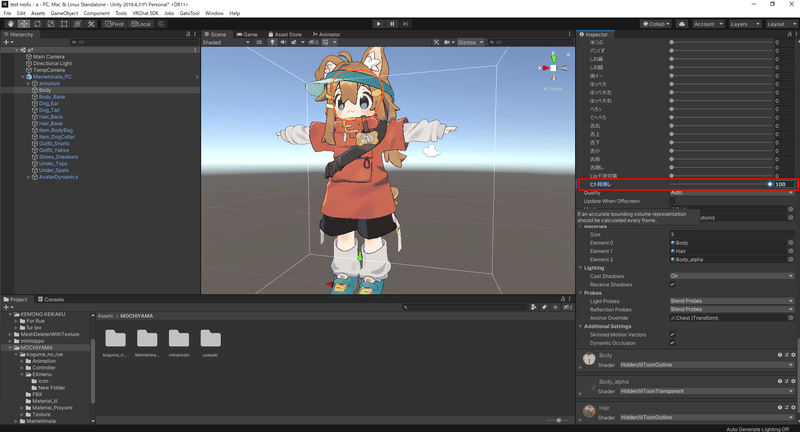
② 【まめひなた専用】ケモノなりきりテクスチャ(https://kurekohouse.booth.pm/items/4468498)などを利用しけもひなたのテクスチャを作成し適用します。

③KEMONOKA keikaku内のFor mamehi フォルダ内にある「Furset mamehi」のprefabファイルをまめひなたの中に配置します。

これで導入は完了です。次はテクスチャを改変していきます。
【もふもふテクスチャ編】
モフと顔の色が合わない場合はこちらも改変していきましょう。尚顔の色を変えていない場合はそのまま次の【仕上げ】へ進んでください。
①「For mamehi」フォルダ内「Fur mamehi」のマテリアルを選び、メインカラータブを開きます。 メインカラー2ndが頬モフ、3rdが胸モフの色です。

②メインカラー2ndの「⦿色」の隣のスポイトのマークを押した後に、頬モフのすぐとなりの頬のあたりをクリックします。

③スポイトの隣の「HDR」と書いてある部分をクリックし、カラーパレットの黒丸を動かして色を合わせます。

※色によってはどうしても色が合わない事もあるかもしれません。
その場合は後述の【モフパーツのPSD編集方法】を参照してください。
④胸モフの色も変える場合は、同様にメインカラー3rdの「⦿色」の隣のスポイト・HDRで色を変えます。
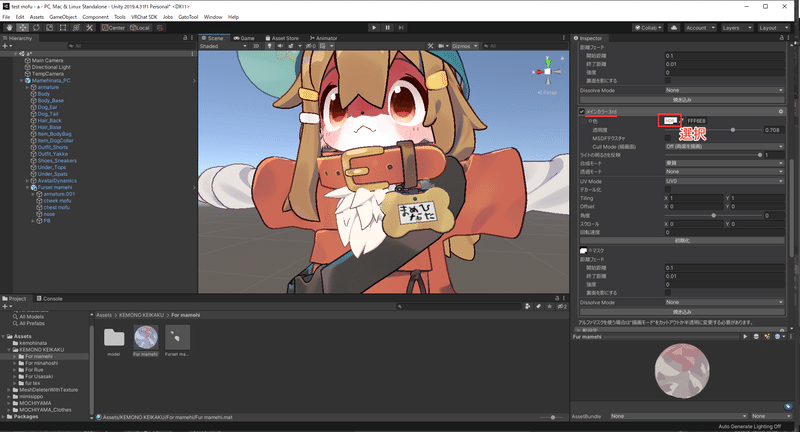
以上がもふパーツの編集方法です。
【仕上げ】
最後に仕上げをします。
①「For mamehi」フォルダ内「Fur mamehi」のマテリアルを選び、「メインカラー2nd」の一番下の焼き込みボタンを押し、ファイルを任意の場所に保存します。
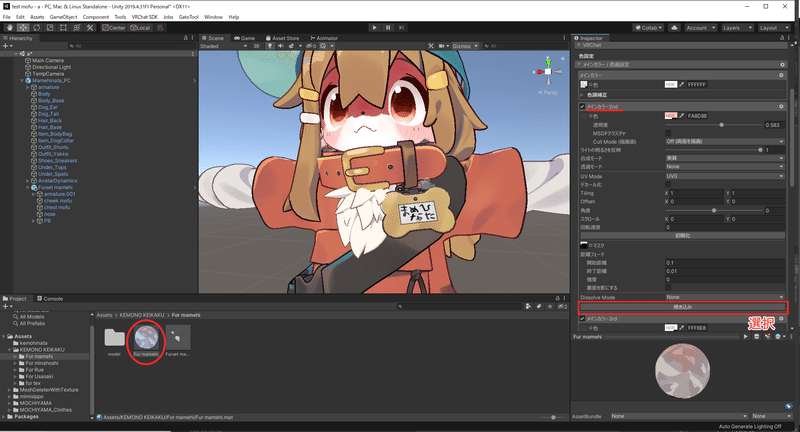
②メインカラー2ndのチェックが外れたら「メインカラー3rd」も同様に焼き込みをします。

※モフの色を変えていない場合は
メインカラー2nd、3rdのチェックを外してください。
③髪色なども通常通り改変してアップロードする。アップロード時に「streaming Mip Maps」の警告が出るので「Auto Fix」を押す。

以上でけもひなたにモフパーツをつける作業は完成です!!!お疲れさまでした!!
【その他】
もふパーツの画像編集方法・および全アバターに共通する事項などは以下もご覧ください。
その他質問などございましたらショップのDMまでお声掛けください。
けもひなたライフを楽しんで!
kurekohouse くれこ
この記事が気に入ったらサポートをしてみませんか?
